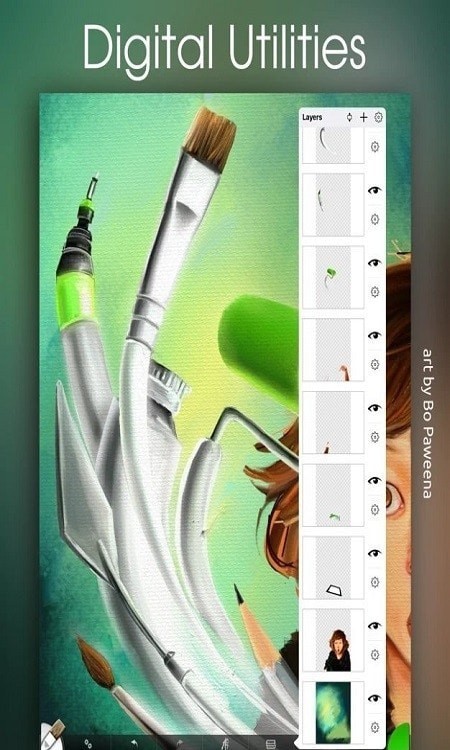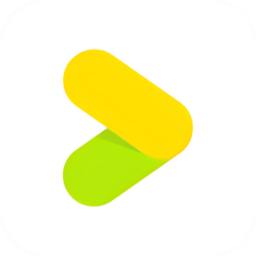【ArtRage 绘画软件简介】
ArtRage是Ambient Design出品的一款小巧而功能强大的自然绘画软件,专为Windows和Mac OS X系统设计,兼容大多数绘图板,为用户提供了一种接近真实手绘体验的数字化绘画方式。它以其丰富的笔触类型和强大的自然画笔模拟能力著称,能够精准再现传统画材的效果,如油画笔、铅笔、蜡笔、粉笔和马克笔等,让用户在数字世界中尽情挥洒艺术灵感。
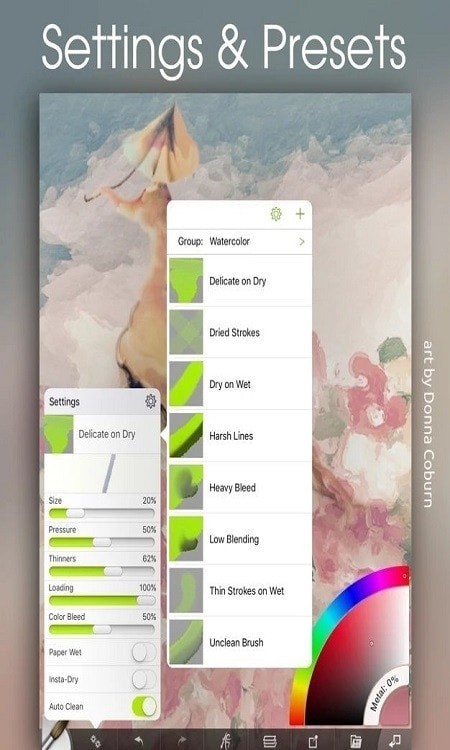
【ArtRage 绘画软件技巧】
1. 自定义画布:在新建画布时,用户可以根据需要自定义画布的尺寸、纹理和颜色,以获得更加个性化的绘画环境。
2. 调整画笔属性:ArtRage支持调整画笔的宽度、硬度以及颜色混合方式,用户可以根据绘画需求灵活设置,以达到理想的绘画效果。
3. 利用多层混合模式:软件支持多层混合模式,允许用户在绘画中创建阴影、高光等效果,增加画面的层次感和立体感。
【ArtRage 绘画软件内容】
1. 画笔工具:包括油画笔、水彩笔、铅笔、蜡笔、粉笔、马克笔等多种类型的画笔,每种画笔都有其独特的笔触特性和效果。
2. 颜色编辑区:用户可以在颜色编辑区中选择和编辑画笔的颜色,包括特殊颜色和调色板中的颜色。
3. 贴纸与纹理:软件提供了贴纸功能和丰富的纹理库,用户可以在绘画过程中添加贴纸或应用纹理,增加画面的细节和丰富度。
4. 编辑与图层管理:ArtRage提供了完善的编辑工具和图层管理功能,用户可以轻松地对画面进行编辑、撤销、重做等操作,并管理多个图层以创建复杂的画面效果。
【ArtRage 绘画软件用法】
1. 启动与新建画布:打开ArtRage软件后,点击“文件”菜单中的“新建绘画”选项,设置画布的大小、纹理和颜色后,点击“确定”即可开始绘画。
2. 选择画笔工具:在工具栏中选择合适的画笔工具,如油画笔、铅笔等,并根据需要调整画笔的属性。
3. 绘制与编辑:在画布上拖动鼠标或使用绘图板进行绘制。如需编辑画面,可以使用工具栏中的编辑工具进行撤销、重做、清除等操作。
4. 保存与导出:完成绘画后,点击“文件”菜单中的“保存绘画”或“导出为图像”选项,将作品保存到本地或导出为其他格式的图像文件。
【ArtRage 绘画软件点评】
ArtRage绘画软件以其小巧而功能强大的特点赢得了众多绘画爱好者的青睐。它提供了丰富的画笔工具和强大的自然画笔模拟能力,让用户能够轻松创作出逼真的手绘效果。同时,软件界面简洁明了,操作简便,特别适合初学者使用。虽然ArtRage在某些高级功能上有所限制,但对于小型文件的创作练习来说,它无疑是一个理想的选择。无论是儿童、业余爱好者还是专业画家,都能在这款软件中找到属于自己的绘画乐趣。